En el desarrollo web, centrar elementos y textos es frecuentemente un requisito esencial. Antes de la introducción de Flexbox, esto era un desafío que requería diversas técnicas de CSS para lograr los resultados deseados. En cambio, Flexbox ofrece una forma flexible y eficiente de centrar elementos tanto horizontal como verticalmente en un contenedor. En esta guía aprenderás cómo lograrlo utilizando un diseño simple de Flexbox.
Principales Conclusiones
- Flexbox es ideal para centrar elementos.
- Utilizando las propiedades display: flex, align-items y justify-content puedes centrar elementos tanto horizontal como verticalmente.
- La dirección flex puede ser establecida como filas (row) o columnas (column), lo que afecta la disposición de los elementos.
Guía Paso a Paso
Paso 1: Crea el Contenedor Flex
Primero necesitas un contenedor flex. Este contenedor será el punto de partida para tu disposición de Flexbox. En tu documento HTML, agrega un div que funcionará como contenedor. Usa la clase="flex-container" para esto.
Paso 2: Define las Propiedades del Contenedor
Una vez que hayas creado tu contenedor flex, debes añadirle algunas propiedades CSS. Establece la propiedad display en flex para activar Flexbox. También puedes definir la dirección flex para determinar el eje principal de la disposición de los hijos. En este ejemplo, utilizaremos row, lo que significa que los elementos se colocarán en una fila.
Paso 3: Centrar los Elementos
Para centrar los elementos hijos tanto horizontal como verticalmente dentro del contenedor, debes utilizar las propiedades align-items y justify-content. Establece align-items en center para lograr la centración vertical, y también utiliza justify-content en center para asegurar la centración horizontal.
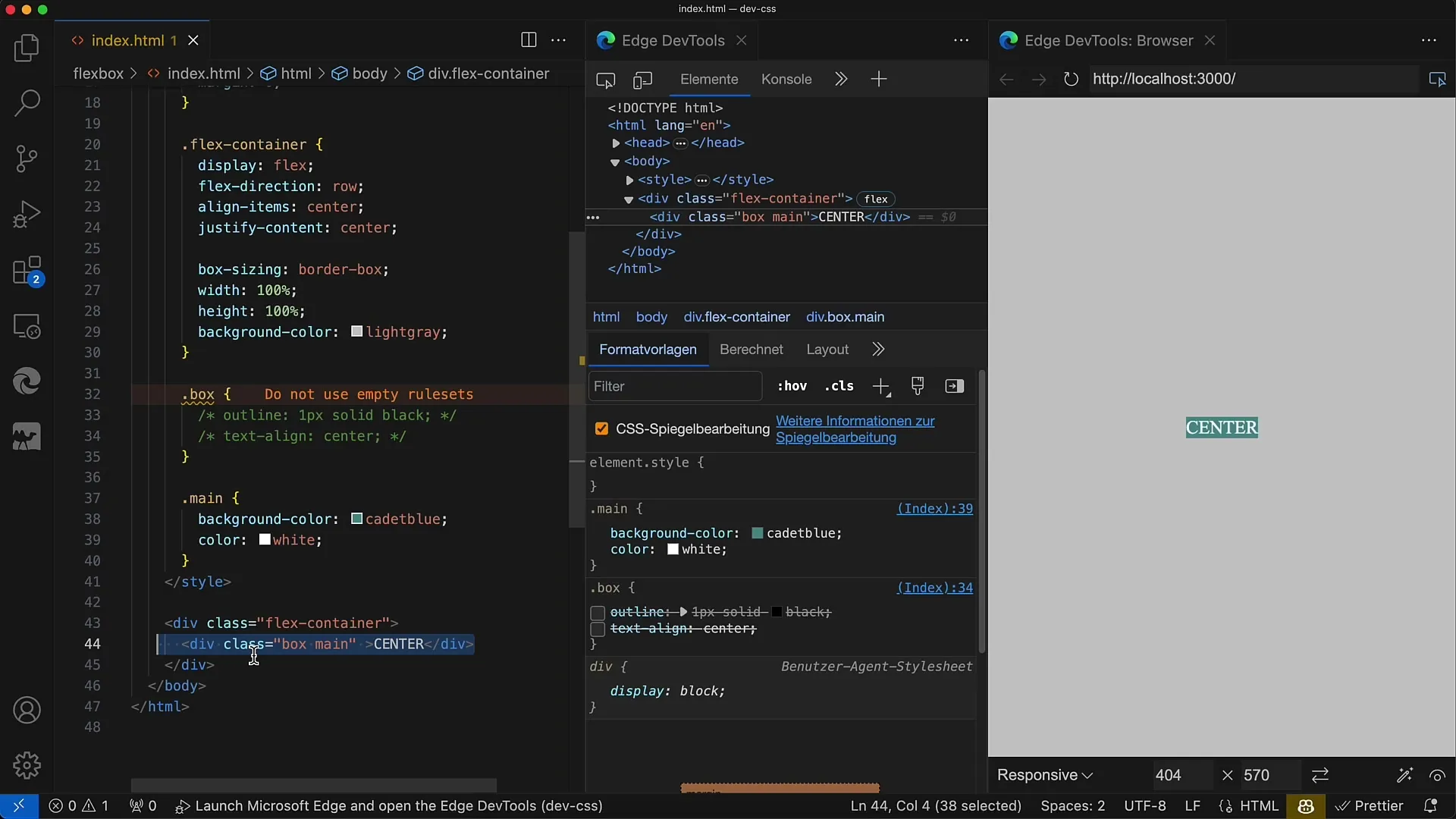
Paso 4: Verifica el Resultado
Ahora deberías ser capaz de ver el resultado. Todos los elementos hijos en el contenedor flex deben estar centrados tanto horizontal como verticalmente. Esto es especialmente útil cuando deseas alinear texto u otros contenidos de manera uniforme en el contenedor.
Paso 5: Variaciones en la Centración
Al cambiar las propiedades align-items o justify-content, puedes influir en la alineación de tus elementos. Por ejemplo, con align-items: flex-start, la centración vertical se mueve hacia la parte superior del contenedor. Experimenta con estos valores para entender cómo funciona Flexbox.
Paso 6: Agregar Múltiples Elementos
Si tienes varios elementos en el contenedor, notarás que también se centrarán siempre que uses las propiedades Flex mencionadas anteriormente. Puedes agregar varios divs con la clase box, y todos deberían centrarse fácilmente.
Paso 7: Ajustar la Dirección Flex
Una propiedad interesante de Flexbox es la dirección flex. Puedes usar flex-direction: column para ahora colocar los elementos en una columna en lugar de una fila. El resultado debería mostrar que la alineación sigue funcionando a pesar del cambio en la dirección flex.
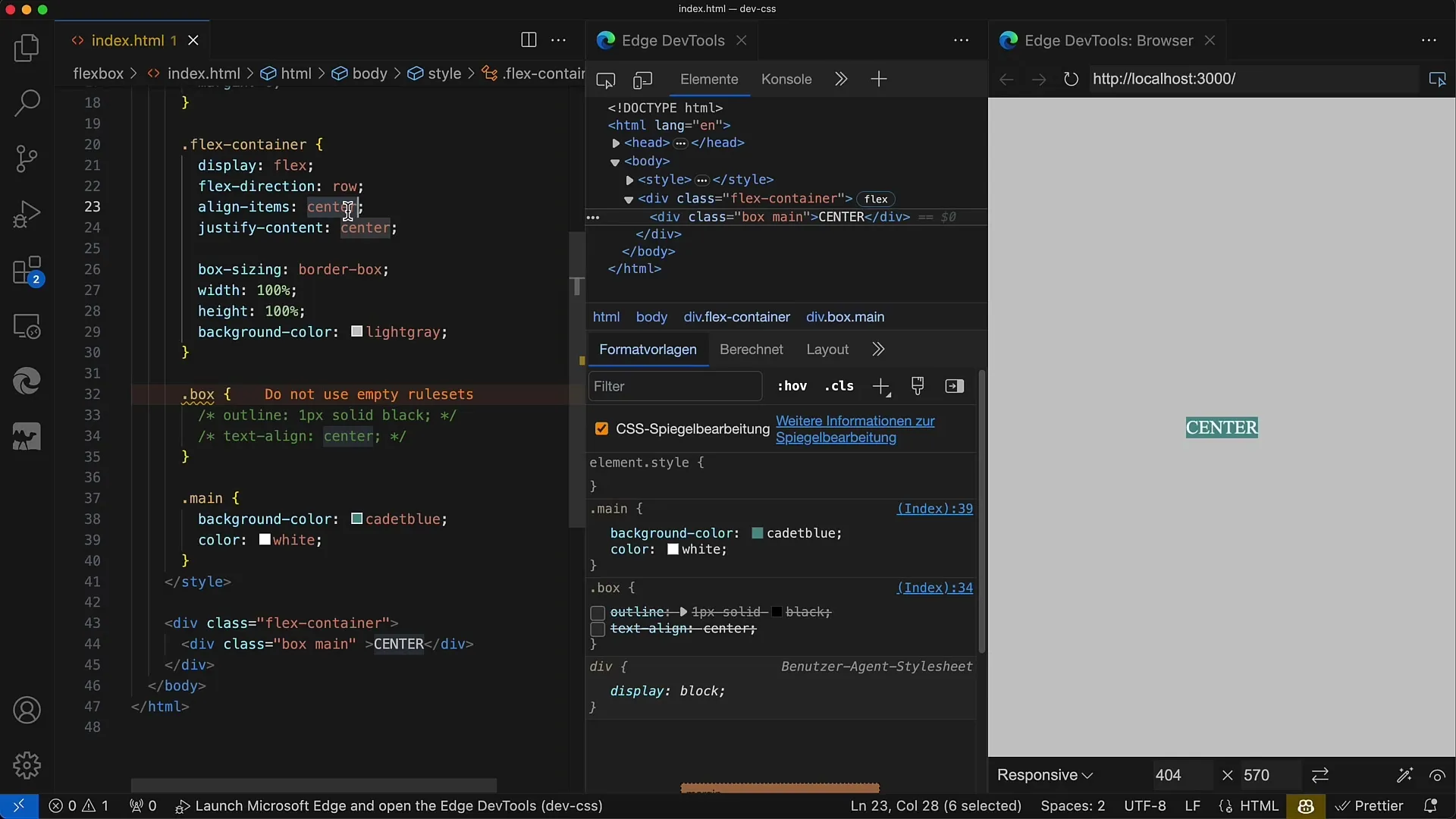
Resumen
En esta guía aprendiste cómo utilizar Flexbox para centrar elementos en CSS. Con las propiedades básicas display: flex, align-items y justify-content, descubriste un método poderoso para diseñar contenidos de forma elegante y sencilla en la pantalla.
Preguntas Frecuentes
¿Cómo centro un solo elemento con Flexbox?Utiliza un contenedor flex, establece display: flex, align-items: center y justify-content: center.
¿Puedo cambiar la dirección Flex?Sí, puedes ajustar la dirección Flex con flex-direction: row o flex-direction: column.
¿Qué sucede si agrego más de un elemento hijo?Todos los elementos hijo seguirán centrados en el contenedor, siempre que no se alteren las propiedades de Flexbox.


